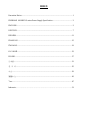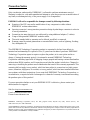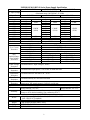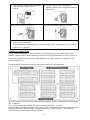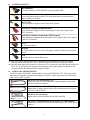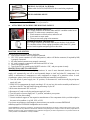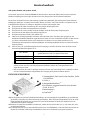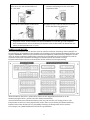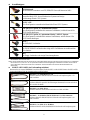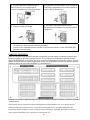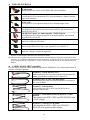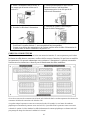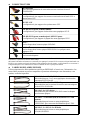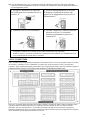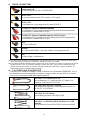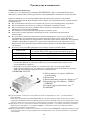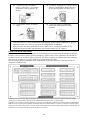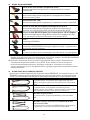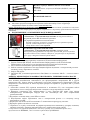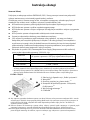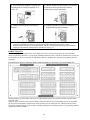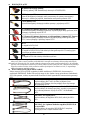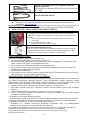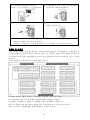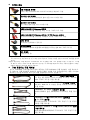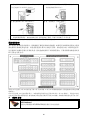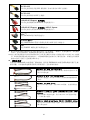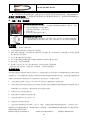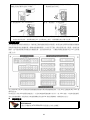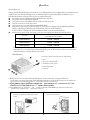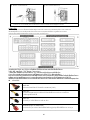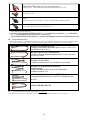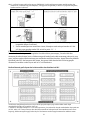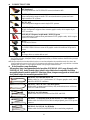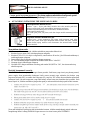ENERMAX MAXREVO EMR1200EWT 80PLUS GOLD Bedienungsanleitung
- Typ
- Bedienungsanleitung
Seite wird geladen ...
Seite wird geladen ...
Seite wird geladen ...
Seite wird geladen ...
Seite wird geladen ...
Seite wird geladen ...
Seite wird geladen ...
Seite wird geladen ...

7
Benutzerhandbuch
Sehr geehrte Kundin, sehr geehrter Kunde,
Vielen Dank, dass Sie sich für dieses ENERMAX-Netzteil (PSU) entschieden haben! Bitte lesen Sie sich dieses
Handbuch sorgfältig durch und folgen Sie bitte seinen Anweisungen bevor Sie das Netzteil installieren!
Wir möchten Sie darauf hinweisen, dass moderne Systeme sehr empfindlich geworden sind und genau definierte
Bedingungen benötigen, um optimal ohne Ausfälle arbeiten zu können. Um solche Ausfälle zu vermeiden und die
Lebensdauer Ihres Systems zu verlängern, empfehlen wir Ihnen sicherzustellen, dass:
Ihr System nicht neben einer Heizung oder einer anderen Wärmequelle steht.
Ihr System nicht neben einer magnetischen Quelle steht.
Ihr System nicht in einer feuchten und/oder staubigen und/oder vibrierenden Umgebung steht.
Ihr System nicht dem direkten Sonnenlicht ausgesetzt ist.
Ihr System ausreichend durch Lüfter gekühlt wird.
Falls Sie ein Verlängerungskabel verwenden, stellen Sie bitte sicher, dass dieses dazu geeignet ist, den
maximalen Strombedarf sämtlicher angeschlossenen Geräte zu leisten. Andernfalls schließen Sie bitte weitere
viel Strom verbrauchende Geräte (wie Laserdrucker oder Monitor) an eine andere Steckdose an. Ein
Überschreiten der maximalen Durchleitungsfähigkeit des Verlängerungskabels könnte zu einem Auslösen der
Sicherung führen.
Falls Sie eine USV (Unterbrechungsfreie Stromversorgung) verwenden möchten, nutzen Sie bitte eine mit
ausreichender Watt/VA-Kapazität. Z. B.:
PSU Modell
Empfohlene kleinste USV-Kapazität
(gemäß Effizienz & PFC bei entsprechender Last)
EMR1200EWT 1400W / 2000VA
EMR1350EWT 1600W / 2300VA
EMR1500EWT 1700W / 2400VA
* Falls Sie andere Geräte wie Monitor oder Drucker gleichfalls an die selbige USV anschließen möchten,
wählen Sie bitte eine USV mit höherer Kapazität gemäß der Summe der Leistungsaufnahme aller
angeschlossenen Geräte.
* Bitte verwechseln Sie nicht VA mit Watt und nutzen Sie bitte eine ausreichende USV. Andernfalls verkürzt
sich die Laufzeit der Batterie und gefährdet die Versorgung des Systems im Batterie-Modus.
DETAILBESCHREIBUNG
Ausgangskabel: Bitte lesen Sie den Abschnitt „Kabel
& Anschlüsse“.
Lüfter.
# 1
Honigwabenluftauslass.
# 1
I/O Schalter*: separater Netzteil An/Aus-Schalter
(I=AN, O=AUS).
# 2
Stromeingang.
# 2
CordGuard
# 3
#1 Bitte blockieren Sie nicht die Lufteinlässe/Luftauslässe, um eine bestmögliche Systemkühlung zu gewährleisten.
Dieses PSU verfügt über eine besondere HeatGuard-Funktion: Wenn das System abgeschaltet oder in den ACPI
S3/S4 Schlafmodus gebracht wird, wird der PSU-Lüfter die Restwärme für 30-60 Sek. abführen und so die
Lebensdauer des Systems verlängern.
#2 Entfernen Sie immer das Stromkabel vom Netzteil, schalten Sie den I/O-Schalter auf „O“ und warten Sie, bevor
Sie am System arbeiten.
#3 Der Netzstecker kann sich auf unterschiedliche Weise lösen. Der ENERMAX-CordGuard fixiert den Stecker am
Netzteil. Er verhindert unfreiwillige Systemabstürze durch einen versehentlich gezogenen Netzstecker.

8
① Setzen Sie das Netzteil in das Gehäuse ein.
Stellen Sie sicher, dass der Netzschalter auf
“O“ (Aus) steht.
② Drücken Sie die beiden Seiten des CordGuard
zusammen und befestigen Sie ihn an der dafür
vorgesehenen Stelle.
③ Schließen Sie das Netzkabel am Netzteil an.
④ Klappen Sie den CordGuard herunter und sichern
Sie auf diese Weise den Netzstecker.
1. Der CordGuard ist nur für Netzkabel geeignet, die mit CordGuard-kompatiblen ENERMAX-Netzteilen
ausgeliefert wurden. Andere Netzkabel sind mit dem ENERMAX-CordGuard ggf. nicht kompatibel.
2. Beim Zusammenbauen oder bei der Wartung des Systems ziehen Sie bitte immer den Netzstecker oder
stellen Sie den Netzschalter auf “O“(Aus).
KABEL & ANSCHLÜSSE
Alle Sockel und Anschlüsse sind so entworfen, dass ein Anschluss in falscher Ausrichtung nahezu unmöglich ist.
Der Anschluss an die kompatiblen Sockel gestaltet sich leichtgängig und ohne größeren Widerstand. Wenn Sie einen
originalen ENERMAX Anschluss nicht auf Anhieb mit einer Komponente verbinden können, überprüfen Sie bitte,
ob Sie die richtige Ausrichtung gewählt haben. Versuchen Sie es keinesfalls mit Gewalt! Verändern Sie nicht die
Anschlüsse! Dies könnte das Netzteil beschädigen und hat das Erlöschen der Garantie zur Folge!
Folgende Grafik illustriert das Layout der modularen Sockel und deren DC Leitungsverteilung.
*Bitte schließen Sie den 16-Pin- und den 20-Pin-Stecker an den entsprechenden Sockeln an, um die
Stromversorgung der 24-Pin- und der 8-Pin-CPU-Stecker sicherzustellen.
*Dieses Netzteil besitzt eine Überstromsicherung (OCP) auf jeder einzelnen 12V-Leitung. Wenn zu viele
Komponenten an einer 12V-Leitung angeschlossen werden, kann es zur Auslösung der Überstromsicherung
kommen. Daher achten Sie bitte auf eine gleichmäßige Verteilung der Komponenten auf die einzelnen
12V-Leitungen, um optimale Stabilität und Sicherheit zu gewährleisten.

9
Anschlusstypen
24P Mainboard
Für die neueste Generation von ATX/EEB/CEB Server/Workstation MB’s.
8P CPU +12V
Unterstützt Multi-CPU Server/Workstation-Systeme und einige
Hochleistungs-Einzel-CPU Systeme.
4P CPU +12V
4-Pin Konfiguration unterstützt herkömmliche Einzel-CPU Systeme.
6+2P (8P) PCI Express, in “kombiniertem Modus”
8-pin Konfiguration unterstützt die neuesten Grafikkarten, welche diesen 8-Pin
PCI-E Stecker benötigen.
6+2P (8P) PCI Express, in “getrenntem Modus” / 6P PCI Express
6-Pin Konfiguration unterstützt die meisten Grafikkarten, welche diesen 6-Pin
PCI-E Stecker benötigen.
SATA
# 1
Für SATA/SAS-Laufwerke.
4P Molex
# 2
Für IDE/SCSI/SAS-Laufwerke oder einige AGP Grafikkarten mit traditionellem
4-Pin Stecker.
FDD
Für Floppy-Laufwerke oder einige Erweiterungskarten.
#1 Einige SATA-Laufwerke unterstützen SATA & 4-Pin Molex Stecker. Schließen Sie nur einen Stecker an! Lesen Sie ansonsten
im Handbuch des Laufwerks nach!
#2 Bei einigen Mainboards reicht die Spannung des 24-Pin-Mainboard-Steckers nicht für die Stromversorgung von Grafikkarten
im PCI-E-Slot aus (wenn Sie z. B. ein System mit mehreren hochleistungsfähigen Grafikkarten betreiben). Der Anschluss
eines zusätzlichen 4-Pin-Molex-Steckers ist erforderlich. Details entnehmen Sie bitte dem Benutzerhandbuch des
Mainboards.
MODULARE KABEL (im Lieferumfang enthalten)
Benutzen Sie nur original ENERMAX modulare Kabel für dieses PSU. Andere Kabel könnten das PSU und Ihr
System beschädigen und den Garantieverlust zur Folge haben!
EMC014-G: 2 x 6+2P (8P) PCI-E 2.0
Modulares Kabel für IDE/SCSI/SAS-Laufwerke und Peripheriegeräte + 1x
FDD-Anschluss.
EMC018-G: 8P & 4P +12V CPU/RAM Power
Modulares Kabel für spezielle Hochleistungsworkstation/Server mit mehr als 4
CPUs und 16 GB RAM.
EMC019-G: 4 x SATA drives
Modulares Kabel für SATA/SAS-Laufwerke wie ODD und HDD.
EMC020-G : 4 x 4P Molex (IDE/SCSI) drives & 1 x FDD connector
Modulares Kabel für IDE/SCSI/SAS-Laufwerke und Peripheriegeräte + 1x
FDD-Anschluss.
EMC021-G: 2 x SATA & 2 x 4P Molex
Modulares Kabel für SATA/SAS/IDE/SCSI-Laufwerke und Peripheriegeräte.

10
EMC022 :24P MB & 8P CPU
Die im Lieferumfang enthaltenen modularen Kabel können je nach Modell und Region variieren.
Wir bieten weitere optionale Kabel an. Bitte besuchen Sie unsere Webseite:
www.enermax.de
.
Besonderer Hinweis für Systemintegratoren: Falls Ihr System besondere modulare
Kabelkonfigurationen oder Designs benötigt, sprechen Sie bitte mit einem ENERMAX
Vertriebsbeauftragten.
VERBINDEN & ENTFERNEN VON MODULAREN KABELN
Modulare Kabel an das Netzteil anschließen
Die 5-Pin / 12-Pin Stecker auf den modularen Kabeln und den Sockeln des Netzteils
haben weiße Pfeilmarkierungen.
Folgende Regeln machen die Anwendung einfach:
1. Schwarze Stecker zu schwarzen Sockeln und rote zu roten.
2. Pfeilmarkierung zu Pfeilmarkierung.
Modulare Kabel vom Netzteil entfernen
Alle 5-Pin / 12-Pin Stecker auf den modularen Kabeln haben zwei Haken zum
Einrasten mit den Sockeln des Netzteils. Um ein modulares Kabel zu entfernen,
pressen Sie bitten gegen die zwei Haken und ziehen Sie den Stecker dann sanft heraus.
EINSCHALTEN IHRES SYSTEMS
Vor dem Einschalten Ihres Systems stellen Sie bitte sicher, dass:
1. Mainboard-Stromanschluss (24P) korrekt angeschlossen ist.
2. CPU +12V ATX Stromanschluss (4 oder 8 Pin Konfiguration) (falls für MB erforderlich) korrekt
angeschlossen ist, oder ein 4-Pin Molex-Stromanschluss (falls für MB erforderlich) korrekt angeschlossen ist.
3. Alle anderen erforderlichen Stromanschlüsse korrekt angeschlossen sind.
4. Kaltgerätekabel (Stromkabel) korrekt an Steckdose und Netzteil angeschlossen ist.
5. Das Systemgehäuse verschlossen und verschraubt ist!
6. Drücken Sie am Netzteil den I/O-Schalter auf “I” (ON). Das System ist jetzt bereit!
SICHERHEITSFUNKTIONEN
Dieses ENERMAX Netzteil verfügt über zahlreiche Sicherheitsfunktionen. Im Fall der meisten abnormen
Situationen wird sich das Netzteil zum Schutz Ihres gesamten PC-Systems automatisch abschalten, um Schäden zu
vermeiden. In den meisten Situationen, in denen dies geschieht, ist eine Komponenten-Fehlfunktion oder
Fehlverhalten die Ursache. In einer solchen Situation prüfen Sie bitte zuerst ihre PC-Komponenten und die
Umgebung auf Fehlfunktion(en), indem Sie folgendes ausschalten und/oder abtrennen:
1. I/O Schalter des Netzteils auf “O“ & Kaltgerätekabel (Stromkabel) von der Steckdose und vom Netzteil trennen.
2. Berühren Sie das Netzteil vorsichtig, um zu prüfen, ob es stark erhitzt ist. Sollte dies der Fall sein, kann es eine
Folge der Fehlfunktion von Gehäuse-oder Netzteillüftern sein oder durch eine ungenügende Anzahl von
Gehäuselüftern oder eine falsche PC-Positionierung verursacht worden sein.
3. Warten Sie einige Minuten, bis sich das Netzteil abgekühlt hat.
4. Schliessen Sie wieder das Kaltgerätekabel (Stromkabel) an Steckdose und Netzteil an.
5. Schalten Sie den I/O-Schalter am Netzteil auf “I”.
6. Prüfen Sie nun, ob alle Lüfter Ihres Systems arbeiten.
7. Kontaktieren Sie bitte den technischen Support des Herstellers der Komponente, von der Sie glauben, dass Sie die
Fehlfunktion verursacht (z.B. MB, Grafikkarte oder ENERMAX-Netzteil).
Falls Sie Fragen haben oder Support benötigen, wenden Sie sich bitte an Ihren Händler, Ihre nächste
ENERMAX-Niederlassung, deren Agenten oder an das ENERMAX Headquarter Service Center!
Schnelle Hilfe bei allen Fragen zu ENERMAX-Produkten erhalten Sie auch online im internationalen
ENERMAX-Support-Forum: http://forum.enermax.com.
Seite wird geladen ...
Seite wird geladen ...
Seite wird geladen ...
Seite wird geladen ...
Seite wird geladen ...
Seite wird geladen ...
Seite wird geladen ...
Seite wird geladen ...
Seite wird geladen ...
Seite wird geladen ...
Seite wird geladen ...
Seite wird geladen ...
Seite wird geladen ...
Seite wird geladen ...
Seite wird geladen ...
Seite wird geladen ...
Seite wird geladen ...
Seite wird geladen ...
Seite wird geladen ...
Seite wird geladen ...
Seite wird geladen ...
Seite wird geladen ...
Seite wird geladen ...
Seite wird geladen ...
Seite wird geladen ...
Seite wird geladen ...
Seite wird geladen ...
Seite wird geladen ...
Seite wird geladen ...
Seite wird geladen ...
Seite wird geladen ...
Seite wird geladen ...
Seite wird geladen ...
Seite wird geladen ...
Seite wird geladen ...
Seite wird geladen ...
Seite wird geladen ...
Seite wird geladen ...
Seite wird geladen ...
Seite wird geladen ...
Seite wird geladen ...
Seite wird geladen ...
Seite wird geladen ...
Seite wird geladen ...
-
 1
1
-
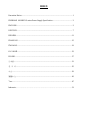 2
2
-
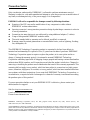 3
3
-
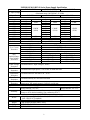 4
4
-
 5
5
-
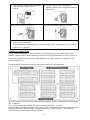 6
6
-
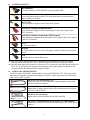 7
7
-
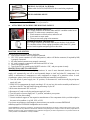 8
8
-
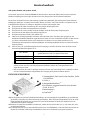 9
9
-
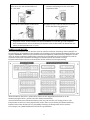 10
10
-
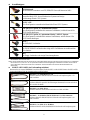 11
11
-
 12
12
-
 13
13
-
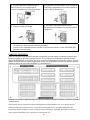 14
14
-
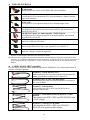 15
15
-
 16
16
-
 17
17
-
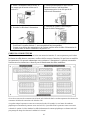 18
18
-
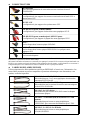 19
19
-
 20
20
-
 21
21
-
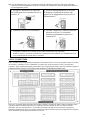 22
22
-
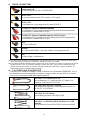 23
23
-
 24
24
-
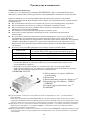 25
25
-
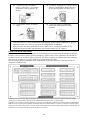 26
26
-
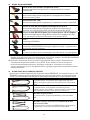 27
27
-
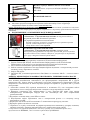 28
28
-
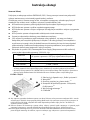 29
29
-
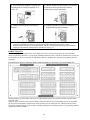 30
30
-
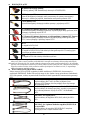 31
31
-
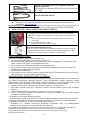 32
32
-
 33
33
-
 34
34
-
 35
35
-
 36
36
-
 37
37
-
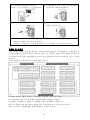 38
38
-
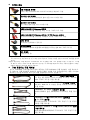 39
39
-
 40
40
-
 41
41
-
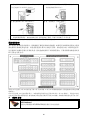 42
42
-
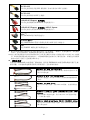 43
43
-
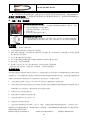 44
44
-
 45
45
-
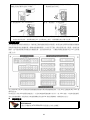 46
46
-
 47
47
-
 48
48
-
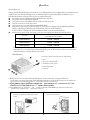 49
49
-
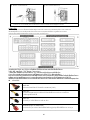 50
50
-
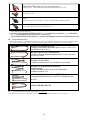 51
51
-
 52
52
-
 53
53
-
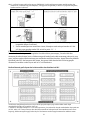 54
54
-
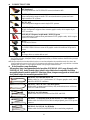 55
55
-
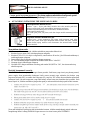 56
56
ENERMAX MAXREVO EMR1200EWT 80PLUS GOLD Bedienungsanleitung
- Typ
- Bedienungsanleitung
in anderen Sprachen
- English: ENERMAX MAXREVO EMR1200EWT 80PLUS GOLD Owner's manual
- français: ENERMAX MAXREVO EMR1200EWT 80PLUS GOLD Le manuel du propriétaire
- español: ENERMAX MAXREVO EMR1200EWT 80PLUS GOLD El manual del propietario
- italiano: ENERMAX MAXREVO EMR1200EWT 80PLUS GOLD Manuale del proprietario
- русский: ENERMAX MAXREVO EMR1200EWT 80PLUS GOLD Инструкция по применению
- polski: ENERMAX MAXREVO EMR1200EWT 80PLUS GOLD Instrukcja obsługi
- 日本語: ENERMAX MAXREVO EMR1200EWT 80PLUS GOLD 取扱説明書
Verwandte Artikel
-
ENERMAX Digifanless 550W Spezifikation
-
ENERMAX Platimax EPM1000EWT Benutzerhandbuch
-
ENERMAX MODU87+ Benutzerhandbuch
-
ENERMAX Revolution87+ 550W Bedienungsanleitung
-
ENERMAX Platimax 850W Benutzerhandbuch
-
ENERMAX PLATIMAX 1350W Bedienungsanleitung
-
ENERMAX Platimax EPM1200EWT Benutzerhandbuch
-
ENERMAX Platimax EPM1500EGT Benutzerhandbuch
-
ENERMAX SGALAXY EVO Spezifikation
-
ENERMAX EPM1350EWT Bedienungsanleitung